Annotate Tool
La herramienta de anotación está disponible en varios editores. Puede usarse para añadir notas a, por ejemplo, objetos 3D o a configuraciones de nodos.
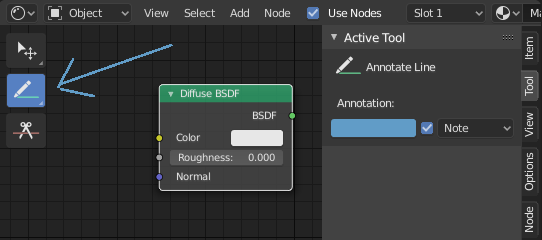
La herramienta de anotación en un editor de nodos.
La herramienta de anotación puede ser activada en la Barra de Herramientas y tiene las siguientes sub-herramientas:
- Anotar
Dibujo de trazos a mano alzada en el área principal.
- Anotar Línea
Haga clic y arrastre para crear una línea. Opcionalmente, puede seleccionar el estilo de flecha para el principio y el fin de la línea.
- Anotar Polígono
Haga múltiples clics para crear varias líneas conectadas. El polígono actual se finaliza al presionar Esc.
- Borrar Anotación
Haga clic y arrastre para eliminar líneas. El borrador tiene un parámetro de Radio localizado en .
Ajustes
Comunes
- Color
Ajusta el color de los trazos nuevos y existentes.
- Capa de Anotación
Un menú emergente que muestra el nombre de la capa actual, para acceder a las Capas de Anotación.
- Ubicación
Determina donde son dibujadas las anotaciones.
- Cursor 3D
Dibuja anotaciones en un plano imaginario que atraviesa el Cursor 3D y está alineado con la vista.
- Vista
Dibuja anotaciones en el espacio de la pantalla en lugar de en el espacio 3D; lo que significa que las anotaciones permanecerán en la misma posición en la pantalla, incluso cuando la vista se mueva o rote.
- Superficie
Dibuje anotaciones en la superficie del objeto debajo del mouse.
- Imagen
Dibuja anotaciones en el mismo espacio que la imagen/previsualización/nodos lo que significa que a medida que se acerca o aleja las anotaciones mantienen el mismo tamaño en relación al factor de zoom.
- Estabilizar Trazo
Ayuda a reducir la inestabilidad de los trazos al dibujar retrasando y corrigiendo la posición de los puntos.
- Radio
Distancia mínima desde el último punto antes de que el trazo continúe.
- Factor
Un factor de suavizado, donde los valores más altos resultarán en trazos más suaves pero la sensación de dibujo se percibe como si estuviese tirando del trazo.
Anotar Línea
- Estilo Inicial y Final
La decoración a utilizar al principio y final del segmento de línea. Esto puede usarse, por ejemplo, para crear flechas para apuntar a detalles específicos de la escena.
Capas de Anotación
Cuando la herramienta de anotación está habilitada, los ajustes para manejar múltiples capas se pueden encontrar en el panel .
- Opacidad
Ajusta la opacidad de los trazos existentes y nuevos.
- Grosor
Ajusta el grosor de los trazos existentes y nuevos.
Piel de Cebolla
Muestra una imagen fantasma de trazos realizados en fotogramas anteriores y posteriores al actual. La piel de cebolla sólo funciona en la Vista 3D y el Editor de Video. Vea la documentación de Lápiz de Cera para una explicación sobre el Piel de Cebolla.